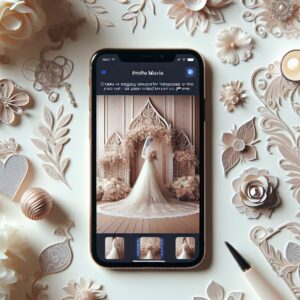結婚式を彩る演出の中でも、新郎新婦の生い立ちや二人の出会い、これまでの歩みをゲストに伝えるプロフィールムービーは、会場全体を感動で包み込む大切な要素です。自作することで、お二人らしい個性や思い出を自由に表現でき、コストも抑えられるという大きなメリットがあります。
しかし、「せっかく作ったムービーが結婚式当日に再生できなかったらどうしよう…」「MP4ファイルをDVDに焼くってどうすればいいの?」といった不安を抱える方も少なくありません。実は、動画ファイルをDVDプレーヤーで再生できる形式に変換するには、いくつかの専門的な知識と手順が必要です。
この記事では、プロフィールムービーの自作から、MP4ファイルを結婚式場で確実に上映できるDVD形式に変換する方法、そしてDVDへの書き込み、さらには当日のトラブルを避けるための最終確認まで、全てのステップを網羅的に解説します。この記事を読み終える頃には、あなたも自信を持って、ゲストの心に残る素敵なプロフィールムービーを自作し、上映できるようになるでしょう。
結婚式ムービーの自作に関するより詳しい情報は、こちらの記事も合わせてご覧ください。
結婚式プロフィールムービーを自作するメリットと知っておくべきこと
プロフィールムービーを自作することは、単なるコスト削減以上の価値をもたらします。しかし、その一方で知っておくべき注意点もあります。
自作の大きなメリット:個性と感動を最大限に
プロフィールムービーを自作する最大の魅力は、新郎新婦の個性や二人の物語を、既成概念にとらわれずに自由に表現できる点にあります。市販のテンプレートや業者に依頼するだけでは伝えきれない、細やかな思い出やユーモア、感動を映像に込めることができます。また、制作過程そのものが、お二人にとってかけがえのない共同作業となり、結婚式前の素敵な思い出となるでしょう。さらに、業者に依頼する場合と比較して、費用を大幅に抑えられる点も大きなメリットです。 [Original, 9]

自作ムービーは、お二人の「らしさ」を存分に表現できる最高のチャンスです!写真選びからコメント、音楽まで、こだわりを詰め込みましょう。
自作で注意すべき点:時間、知識、そしてトラブル回避
自作にはメリットが多い一方で、時間と労力がかかること、そしてDVD化には専門知識が必要となる点が挙げられます。特に、結婚式当日に「再生できない」といったトラブルは絶対に避けたいものです。そのためには、DVDの規格やフォーマット、著作権など、事前に確認すべき事項が多岐にわたります。余裕を持ったスケジュールで準備を進め、一つ一つのステップを丁寧に行うことが成功の鍵となります。
結婚式で上映するDVDの「基本のキ」:規格とフォーマットを徹底解説
プロフィールムービーをDVDに焼く上で最も重要なのが、DVDの規格とフォーマットを正しく理解することです。これを怠ると、せっかく作ったムービーが結婚式当日に再生できないという最悪の事態を招きかねません。
なぜMP4をそのまま焼いてはいけないのか?DVD-Video形式の必要性
多くの動画編集ソフトで書き出されるMP4ファイルは、パソコンやスマートフォンでの再生には適していますが、家庭用DVDプレーヤーや結婚式場の業務用プレーヤーでは直接再生できないことがほとんどです。 これは、DVDプレーヤーが「DVD-Video」という特定のフォーマットのディスクしか読み取れないためです。MP4ファイルをDVDにコピー&ペーストしただけでは、「データDVD」として認識され、動画ファイルとしては再生されません。
結婚式で確実にムービーを上映するためには、MP4ファイルを「DVD-Video」形式に変換する「オーサリング」という作業が不可欠です。
押さえるべきDVDの重要規格
DVD-Video形式でDVDを作成する際には、以下の点に特に注意が必要です。
映像方式:NTSC(日本向け)
世界には主に「NTSC」と「PAL」という2つの映像方式があります。日本、アメリカ、カナダなどで採用されているのがNTSC方式です。ヨーロッパや中国、オーストラリアなどで採用されているPAL方式のDVDは、日本のDVDプレーヤーではほとんど再生できません。日本で結婚式を行う場合は、必ずNTSC方式でDVDを作成する必要があります。
解像度:720×480ピクセル
DVD-Videoの標準解像度は720×480ピクセルです。高画質でムービーを作成しても、DVDに変換する際にこの解像度にダウンコンバートされます。そのため、最初からこの解像度を意識して編集することで、画質の劣化を最小限に抑えることができます。
アスペクト比(画面比率):16:9か4:3
アスペクト比とは、映像の縦横比のことです。現在の主流は横長の16:9ですが、古いプロジェクターや会場によっては4:3のスクリーンを使用している場合もあります。必ず事前に式場の担当者に確認し、それに合わせてムービーを作成・書き出しを行いましょう。
ディスクの種類:DVD-Rが推奨される理由
DVDにはDVD-R、DVD-RW、DVD+R、DVD+RWなど様々な種類がありますが、結婚式ムービー用には「DVD-R」を選ぶのが一般的です。 DVD-Rは一度だけデータを書き込むことができ、互換性が高く安定しているため、多くの式場で指定されています。DVD-RWは書き換えが可能ですが、一部のプレーヤーで再生できない場合があります。

DVDの規格は、結婚式当日の上映成功を左右する最重要ポイントです。特に「NTSC」「720×480」「会場のアスペクト比」「DVD-R」の4点は必ず確認し、守るようにしましょう。
プロフィールムービーDVD作成の具体的な準備
DVD作成をスムーズに進めるために、まずは必要なツールと素材を揃え、ムービーを適切に編集・書き出す準備をしましょう。
必要な機材と素材
プロフィールムービーをDVDにするために、以下のものを用意しましょう。
- パソコン: WindowsまたはMac。動画編集やDVDオーサリングを行うための十分なスペックが必要です。
- DVDドライブ: パソコンに内蔵されていない場合は、外付けのDVDドライブを用意しましょう。
- 空のDVD-Rディスク: 信頼性の高い国産品を選ぶと安心です。
- 動画編集ソフト: ムービーを作成・編集するためのソフト。無料のものからプロ仕様のものまで様々です。
- DVDオーサリングソフト: MP4ファイルをDVD-Video形式に変換するための専用ソフト。
- 写真、動画、BGMなどの素材: 新郎新婦の生い立ちや二人の思い出を彩る大切な素材です。
ムービー編集とMP4形式での書き出し
素材が集まったら、いよいよムービーの編集です。完成したムービーは、まずMP4形式で書き出します。MP4は高画質で汎用性が高く、後のDVDオーサリングソフトでの取り扱いもスムーズです。
最適な解像度とアスペクト比での書き出し
前述の通り、DVDの標準解像度は720×480ピクセルです。動画編集ソフトで書き出す際も、この解像度を意識しましょう。アスペクト比は、式場に確認した16:9または4:3に合わせて書き出します。
セーフティゾーンの考慮
結婚式場のスクリーンでは、プロジェクターの特性上、映像の端が見切れてしまうことがあります。これを防ぐために「セーフティゾーン」を意識して編集しましょう。重要な文字や人物の顔は、画面の端から20%程度内側に配置するよう心がけてください。
黒画面・無音時間の挿入
ムービーの再生開始時や終了時に、いきなり映像が始まったり、DVDプレーヤーのメニュー画面が表示されたりするトラブルを防ぐため、ムービーの前後に5~10秒程度の黒い無音画面を挿入することをおすすめします。 これにより、式場スタッフがスムーズに再生・停止操作を行うための猶予が生まれます。
 結婚式プロフィールムービー自作の完全ガイド!必要な写真枚数から著作権、失敗しないコツまで徹底解説
新郎新婦の皆さん、ご結婚おめでとうございます!結婚式の準備の中でも、ゲストの心に深く刻まれる演出の一つが「プロフィールムービー」です。お二人の生い立ちから出会い
結婚式プロフィールムービー自作の完全ガイド!必要な写真枚数から著作権、失敗しないコツまで徹底解説
新郎新婦の皆さん、ご結婚おめでとうございます!結婚式の準備の中でも、ゲストの心に深く刻まれる演出の一つが「プロフィールムービー」です。お二人の生い立ちから出会い
 【プロが解説】結婚式プロフィールムービーの音楽編集術!著作権から選曲・同期・音量調整まで完全ガイド
結婚式という人生の一大イベントにおいて、新郎新婦の生い立ちや二人の歩みをゲストに伝えるプロフィールムービーは、感動を呼ぶ大切な演出の一つです。その中でも、映像の
【プロが解説】結婚式プロフィールムービーの音楽編集術!著作権から選曲・同期・音量調整まで完全ガイド
結婚式という人生の一大イベントにおいて、新郎新婦の生い立ちや二人の歩みをゲストに伝えるプロフィールムービーは、感動を呼ぶ大切な演出の一つです。その中でも、映像の
MP4からDVD-Videoへの変換(オーサリング)
MP4形式で書き出したムービーをDVDプレーヤーで再生可能にするには、「オーサリング」という作業が必要です。これは、動画ファイルをDVD-Video形式に変換し、DVDプレーヤーが読み取れる構造に整えることを指します。
おすすめのDVDオーサリングソフト
MP4をDVD-Video形式に変換するためのオーサリングソフトは、無料から有料まで様々な種類があります。ご自身のスキルレベルや予算に合わせて選びましょう。
無料ソフトの紹介
- DVD Flick: シンプルな操作性で初心者にもおすすめのオープンソースソフトです。MP4などの動画ファイルをDVD-Videoに変換し、DVDに書き込むことができます。
- DVDStyler: 直感的なインターフェースと豊富なオーサリング機能を備えたオープンソースソフトです。カスタムメニューの作成も可能です。
- Burn (Mac用): Macユーザー向けのシンプルで使いやすいDVDオーサリングソフトです。
有料ソフトの紹介
- Wondershare DVD Creator: シンプルなインターフェースと豊富な機能を備えた商用ソフトです。多様なファイル形式に対応し、メニューテンプレートも豊富です。
- ConvertXtoDVD: 高度な機能と使いやすいインターフェースが特徴の商用ソフトです。多彩なメニューテンプレートやカスタマイズ機能が提供されています。
ソフトを選ぶ際は、対応フォーマット、使いやすさ、メニュー作成機能の有無、そしてレビューなどを参考にしましょう。無料ソフトでも十分な機能を持つものが多いですが、より高度な編集やメニュー作成にこだわりたい場合は有料ソフトも検討してみてください。
変換・オーサリングの基本手順
各ソフトによって操作方法は異なりますが、基本的な流れは以下の通りです。
- オーサリングソフトを起動し、新規プロジェクトを作成します。
- 変換したいMP4ファイルをソフトにインポートします。
- プロジェクト設定で、映像方式(NTSC)、アスペクト比(16:9または4:3)、解像度(720×480)などを設定します。
- 必要に応じて、DVDメニューの作成やチャプター設定を行います。(ただし、結婚式場ではメニューなしが推奨されることが多いです。)
- 書き込み先を指定し、変換(オーサリング)を開始します。

オーサリングの際に特に注意したいのが「著作権」です。使用するBGMや写真、動画素材が著作権を侵害していないか、必ず確認しましょう。市販のCD音源をそのまま使用する場合、複製権の申請が必要になることが多いです。
 著作権をクリア!結婚式プロフィールムービーの権利問題を解説
結婚式を控えた新郎新婦の皆さん、こんにちは!今回は、結婚式で上映するプロフィールムービーについて、その作成と著作権について詳しく解説します。自作のプロフィールム
著作権をクリア!結婚式プロフィールムービーの権利問題を解説
結婚式を控えた新郎新婦の皆さん、こんにちは!今回は、結婚式で上映するプロフィールムービーについて、その作成と著作権について詳しく解説します。自作のプロフィールム
DVDへの書き込み(ライティング)とファイナライズ
オーサリングが完了し、DVD-Video形式のデータが準備できたら、いよいよ空のDVD-Rディスクに書き込み(ライティング)を行います。
書き込みソフトの選び方
オーサリングソフトに書き込み機能が内蔵されている場合が多いですが、別途書き込み専用のソフトを使用することも可能です。無料のソフトも多数提供されていますので、使いやすさや安定性を考慮して選びましょう。
書き込み手順と注意点
書き込みソフトの指示に従って操作するだけですが、以下の点に注意してください。
- 安定した環境での作業: 書き込み中はパソコンの電源を切ったり、他の重い作業を行ったりしないようにしましょう。書き込みエラーの原因となります。
- ファイナライズの重要性: DVD-Rにデータを書き込んだ後、「ファイナライズ」という処理を必ず行いましょう。 ファイナライズとは、ディスクへの書き込みを完了させ、他のDVDプレーヤーでも再生できるようにするための最終処理です。これを忘れると、せっかく焼いたDVDが会場で再生できない可能性があります。

DVDへの書き込みは、焦らず慎重に行いましょう。一度失敗するとディスクが無駄になってしまうこともあります。予備のディスクを数枚用意しておくと安心です。
【最重要】結婚式会場での再生確認とトラブル対策
DVDが完成したら、必ず結婚式会場で実際に使用する機材を使って再生確認を行いましょう。これが、当日トラブルを避けるための最も重要なステップです。
なぜ会場での試写が不可欠なのか
自宅のDVDプレーヤーで問題なく再生できても、結婚式場の業務用プレーヤーやプロジェクターとの相性により、再生できないケースは少なくありません。 会場での試写を行うことで、映像や音声の乱れ、アスペクト比のずれ、文字切れなど、あらゆる問題を事前に発見し、対処することができます。
よくある再生トラブルとその原因
結婚式ムービーのDVDでよくあるトラブルとその原因を把握しておきましょう。
| トラブル内容 | 主な原因 | 対策 |
|---|---|---|
| DVDが再生されない | DVD-Video形式に変換されていない(データDVDのまま) NTSC/PALの映像方式が合っていない ファイナライズがされていない DVDプレーヤーとの相性問題 |
必ずDVD-Video形式でオーサリングする 日本向けNTSC方式で作成する ファイナライズを忘れずに行う 式場で試写し、必要なら再作成 |
| 映像が途中で止まる、飛ぶ | ディスクの傷や汚れ 書き込みエラー DVDプレーヤーの不具合 |
ディスクを清潔に保つ 書き込み速度を落として再書き込み 予備ディスクを用意する |
| 画面の端が切れる、文字が見切れる | セーフティゾーンを考慮していない アスペクト比が会場のスクリーンと合っていない |
セーフティゾーン内に文字や重要情報を配置する 式場のアスペクト比に合わせて作成する |
| BGMが流れない、音量が小さい/大きい | 著作権処理がされていない(会場で再生できない) 音声トラックの問題 音量調整が不適切 |
著作権処理を適切に行う オーサリング時に音声設定を確認する 会場で音量バランスを確認・調整する |
| ムービーの最初や最後にプレーヤーのメニューが表示される | 黒画面・無音時間を挿入していない | ムービーの前後に5~10秒の黒画面・無音時間を挿入する |
再生できない場合の対処法
もし会場での試写で問題が見つかった場合は、以下の対処法を試しましょう。
- 再オーサリング・再書き込み: フォーマットや設定が間違っていた場合は、正しい設定で再度オーサリングし、DVDに書き込みます。
- 別のDVDプレーヤーで試す: 会場に複数のプレーヤーがある場合は、別のプレーヤーで試してもらいましょう。
- 予備ディスクの準備: 万が一に備え、複数枚のDVDを作成しておくことを強くおすすめします。

結婚式当日に「再生できない!」という事態は、新郎新婦にとって大きなストレスになります。必ず会場で試写を行い、万全の状態で当日を迎えましょう。
プロフィールムービーを最大限に活かすためのヒント
せっかく自作したプロフィールムービーを、結婚式でより感動的に、そして効果的に活用するためのヒントをご紹介します。
上映タイミングと演出の工夫
プロフィールムービーの上映タイミングは、一般的に披露宴の開始時や新郎新婦のお色直し中が多いです。 [Original, 9, 24] 会場の雰囲気や進行に合わせて、最適なタイミングをプランナーと相談して決めましょう。また、ムービーの内容と連動したBGMの選曲や、上映後のコメントなど、演出に工夫を凝らすことで、ゲストの感動を一層深めることができます。
ゲストへの配慮(コメント、音量、字幕など)
ムービーはゲスト全員が楽しむものです。以下の点に配慮しましょう。 [Original, 9, 30]
- コメントの読みやすさ: 文字サイズは大きめに、背景とのコントラストをはっきりさせ、読みやすいフォントを選びましょう。忌み言葉(重ね言葉や不吉な言葉)は避けるのがマナーです。
- 音量バランス: BGMとナレーション(もしあれば)の音量バランスを適切に調整し、会場で大きすぎず小さすぎないか確認しましょう。
- 写真のバランス: 新郎側、新婦側、二人の写真の枚数や表示時間に偏りがないように配慮しましょう。
プロに依頼する選択肢も検討
「自作は難しい」「時間がない」「確実にプロ品質で仕上げたい」と感じる場合は、プロの業者に依頼することも賢明な選択です。 最近では、動画ファイルをDVD化してくれるサービスや、著作権処理まで含めて代行してくれる業者もあります。予算や納期、求めるクオリティに応じて、自作とプロ依頼のバランスを検討してみましょう。
まとめ:最高のプロフィールムービーで感動を届けよう
結婚式で上映するプロフィールムービーは、新郎新婦の生い立ちや二人の愛の物語をゲストに伝え、結婚式を一層特別なものにする重要なツールです。自作することで、お二人だけの個性や思い出を自由に表現できるという大きな魅力があります。
MP4ファイルをDVDプレーヤーで再生できる形式に変換し、確実に上映するためには、DVDの規格(NTSC、720×480、アスペクト比)やフォーマット(DVD-Video形式)の理解、適切なオーサリングソフトの選択、そしてDVDへの書き込み、ファイナライズといった一連のステップが不可欠です。特に、結婚式会場での事前試写は、当日トラブルを避けるための最も重要な確認事項です。
この記事で解説したポイントを参考に、ぜひお二人らしい最高のプロフィールムービーを自作し、ゲストの心に深く刻まれる感動的な結婚式を実現してください。準備は大変かもしれませんが、その分、完成した時の喜びと、ゲストからの温かい拍手は、何物にも代えがたい思い出となるでしょう。
Q&A
Q1: プロフィールムービーを自作する最大のメリットは何ですか?
A1: プロフィールムービーを自作する最大のメリットは、新郎新婦の個性や思い出を自由に表現できる点、そして業者に依頼する場合と比較してコストを抑えられる点です。 [Original]
Q2: MP4ファイルをそのままDVDに焼いても、結婚式場で再生できますか?
A2: 残念ながら、MP4ファイルをそのままDVDに焼いても、ほとんどのDVDプレーヤーや結婚式場の機材では再生できません。DVDプレーヤーは「DVD-Video」という特定の形式に変換されたディスクしか読み取れないため、MP4ファイルをDVD-Video形式に「オーサリング」する必要があります。 [Original, 1, 3]
Q3: 結婚式プロフィールムービーのDVD作成で、最も注意すべき点は何ですか?
A3: 最も注意すべき点は、結婚式会場で実際に使用する機材での「事前試写」を必ず行うことです。自宅で再生できても、会場の機材との相性で再生できないトラブルが多いため、本番前に必ず確認し、問題があれば対処することが重要です。